Wondershare FamiSafe App Blocker
FamiSafe offre aux utilisateurs une solution tout-en-un permettant aux parents de bloquer Discord sur tous les appareils, y compris Windows, macOS, ios, Android et Chromebook.
L'application Discord est devenue la préférée de nombreux enfants, et pas seulement des enfants ; des raisons spécifiques peuvent vous pousser à utiliser l'application sur Chromebook. Par exemple, vous n'avez peut-être pas assez d'espace pour installer l'application, ou votre appareil est un Chromebook, donc votre seule option pour utiliser Discord est sur Chromebook, ou vous voulez exécuter cette fantastique application sur votre système léger.
Quelle que soit votre raison, nous vous proposons dans cet article les quatre meilleurs moyens de faire de l'argent. Téléchargement de discord pour Chromebook. Toutes les méthodes présentées sont simples, mais choisissez celle qui vous convient le mieux.
Prenez un jus de fruit frais pour apprendre à télécharger cette application d'organisation sur votre Chromebook, mais avant cela, examinons quelques-unes des fantastiques fonctionnalités de Discord :
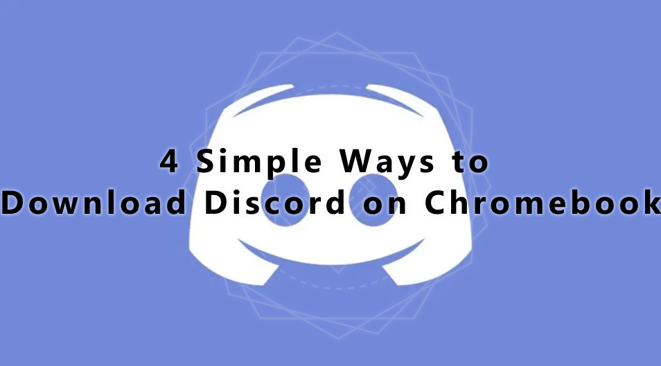
Dans cet article
Que peut-on tirer de Discord ?
Discord ne se limite pas aux jeux. Si vous vous intéressez à un sujet en vogue, il y a probablement des gens qui en parlent en ce moment même sur Discord. L'application offre également des opportunités aux créateurs de contenu, leur permettant de devenir facilement des influenceurs à part entière.
Si votre enfant est un joueur, Discord l'aidera à communiquer facilement avec d'autres joueurs. Cela peut constituer une forme d'activité de loisir pendant leur temps libre. Vos adolescents peuvent également participer à des discussions éducatives sur Discord, où ils pourront apprendre et acquérir des compétences.
Discord vous permet de discuter librement avec votre famille et vos amis par le biais de messages textuels et d'appels vocaux et vidéo.
Comment obtenir l'application Web Discord sur un Chromebook ?
Chrome est un monde web. Par conséquent, l'application web Discord peut être considérée comme l'application officielle Discord pour Chromebook. C'est comme une application de bureau installée sur votre Chromebook.
Vous pouvez facilement ouvrir l'application directement sans ouvrir votre navigateur avant de l'évaluer. Cependant, cette application web présente des avantages et des inconvénients.
Les avantages de Discord Web App :
- Vous pouvez efficacement effectuer plusieurs tâches dans Discord en ouvrant plusieurs fenêtres et onglets.
- Vous pouvez améliorer la fonctionnalité de l'application en utilisant les extensions Chrome Discord.
- Cliquez avec le bouton droit de la souris sur un chat pour l'ouvrir dans un nouvel onglet.
- Des options d'inspection des éléments sont disponibles pour saisir les codes de couleur et les URL des avatars lorsque cela est nécessaire.
Les inconvénients de Discord Web App :
- Vous ne pouvez pas recevoir de notifications de chat
- La fonction "Push to talk" n'est pas disponible en arrière-plan
- Il n'affiche pas le jeu auquel vous jouez en arrière-plan
Comment installer l'application Web Discord sur un ordinateur portable ?
L'installation de Discord sur un Chromebook est très simple. Voici quelques étapes simples pour y parvenir :
Etape 1: Allez sur Discord.com, cliquez sur le bouton Ouvrez Discord dans votre navigateur.
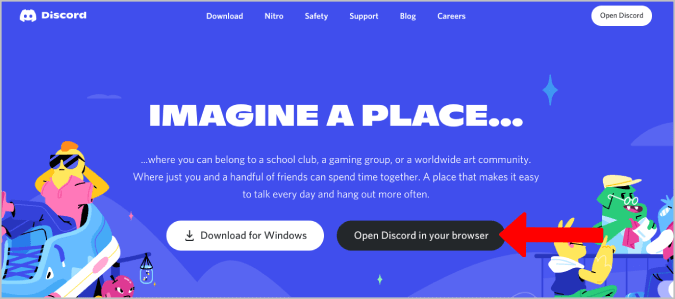
Etape 2: Cela vous mènera à l'application web de discord. Pour l'installer, cliquez sur le menu à trois points situé dans le coin supérieur droit de votre navigateur.
Etape 3:Dans le menu déroulant, sélectionnez Autres outils et cliquez surCréer un raccourci.
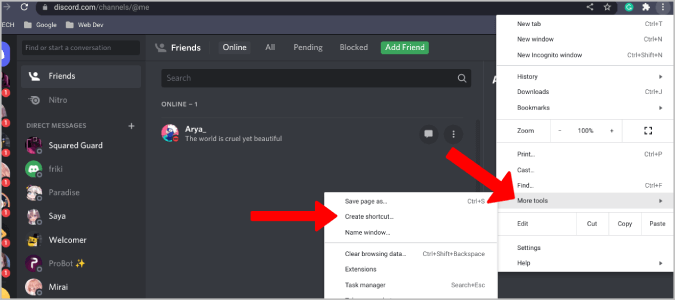
Etape 4: Une fenêtre pop-up s'affiche, activez la coche à côté de Ouvrir en tant que fenêtre et choisissez Créer. .
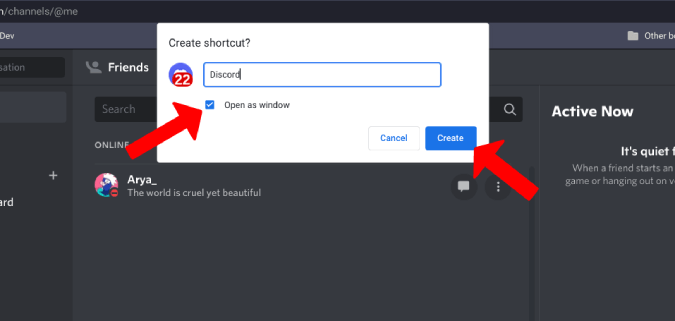
Etape 5: Cela installera l'application discord sur votre appareil et placera son raccourci dans votre tiroir d'applications.
Etape 6:Après avoir installé Discord sur votre Chromebook en suivant ces étapes, vous l'ouvrirez dans une application comme une fenêtre, et non dans une fenêtre de type navigateur.
Comment installer Discord sur un ordinateur portable via Google Play ?
Si vous n'êtes pas un fan des applications web et que vous souhaitez installer Discord sur votre Chromebook, la meilleure option est d'utiliser l'application Discord pour Chromebook.
L'installation de l'application sur un Chromebook est légèrement différente puisque les développeurs l'ont créée pour les appareils portables, mais elle est toujours réactive et fonctionne parfaitement sur un Chromebook. Voici quelques avantages et inconvénients de l'utilisation de l'application Discord Android sur un Chromebook.
Avantages de Discord Android App sur Chromebook :
- Contrairement à une application web, vous pourrez recevoir des notifications.
- Fonctionnalités uniques telles que le mode clair et le mode sombre, qui n'existent pas dans l'application web.
- Elle est compatible avec d'autres applications Android comme Text Extension App.
- Vous pouvez facilement acheter Nitro et Server Boosts depuis votre compte Google Play.
Inconvénients de Discord Android App sur Chromebook :
- Son interface utilisateur n'est pas optimisée pour les Chromebooks.
- Certaines fenêtres pop-up ne s'ouvrent pas.
- Il n'y a pas d'option de clic droit ; vous devez appuyer longuement sur votre souris.
- De nombreuses options de bureau sont absentes car les développeurs ont conçu l'application pour les appareils palmaires.
Comment installer l'application Discord sur un ordinateur portable ?
Etape 1:Commencez par activer Playstore sur votre bureau, puis ouvrez l'application depuis votre tiroir d'applications.
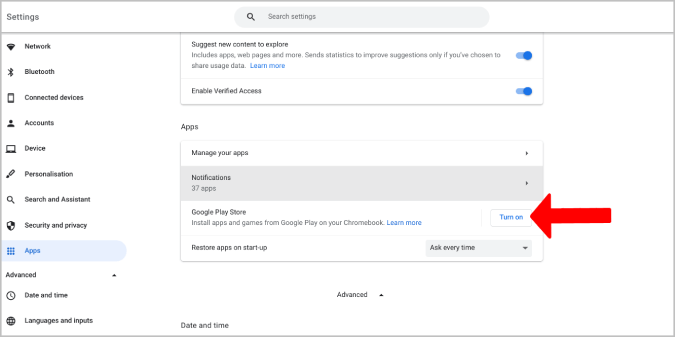
Etape 2: Recherchez Discord et cliquez sur Installer. Tout comme vous téléchargez des applications sur votre téléphone Android.
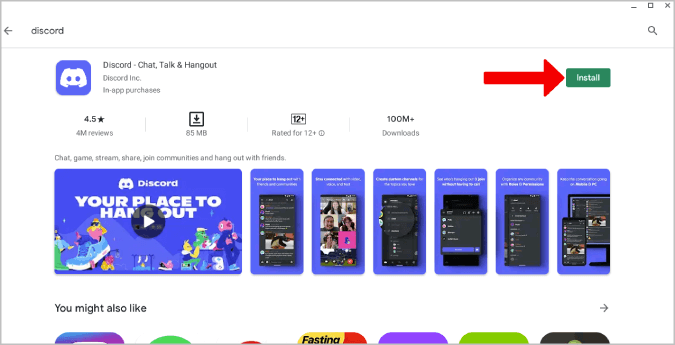
Etape 3: Lorsque vous aurez téléchargé l'application, ouvrez-la et commencez à profiter des fantastiques fonctionnalités de Discord.
Comment installer Discord sur un Chromebook via Linux ?
Une autre façon de télécharger discord à partir d'un Chromebook est de passer par Linux. L'application Discord Linux est la même que celle installée sur Mac OS et Windows. Il vous offre toutes les fonctionnalités incroyables de discord mais a quelques inconvénients ! Voyons ses avantages et ses inconvénients :
Avantages de l'application Discord Linux sur Chromebook :
- Il affiche automatiquement les jeux Linux auxquels vous jouez sur votre profil.
- Elle fonctionne comme n'importe quelle application Discord sur d'autres systèmes d'exploitation.
- Elle offre plus de fonctionnalités que l'application androïde et l'application web.
Les inconvénients de Discord Linux App sur Chromebook :
- Le sous-système Linux sur Chrome a un espace de fichiers différent, vous ne pourrez donc pas accéder à tous vos fichiers sur Discord.
- Les Chromebooks dotés de processeurs à faible budget et d'un espace de stockage réduit ne pourront pas faire fonctionner l'application.
- La fonction "push to talk" ne fonctionne pas en arrière-plan car Linux est une application conteneurisée.
- Vous ne pouvez pas recevoir de notifications tant que vous n'avez pas ouvert l'application.
Comment installer l'application Discord Linux sur un Chromebook ?
Il existe plusieurs façons d'installer l'application Discord Linux sur votre Chromebook. Mais voici l'une des façons les plus simples de le faire :
Etape 1:Commencez par activer Linux sur votre Chromebook (il existe de nombreux guides en ligne sur la manière de le faire facilement).
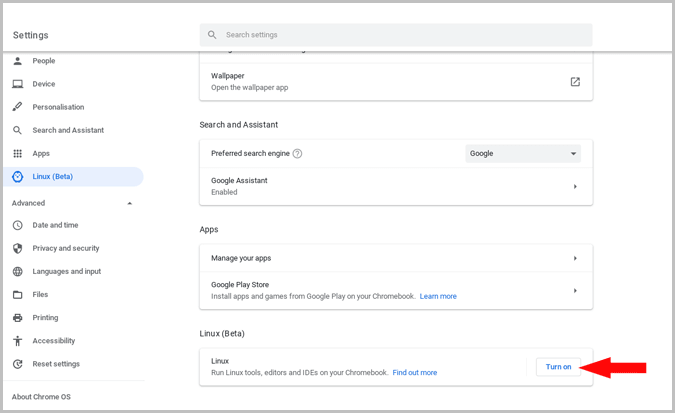
Etapez 2: Ouvrez le site Web de Discord et allez dans les options de téléchargement. Ensuite, descendez jusqu'à l'option Linux et cliquez sur télécharger. Ensuite, allez dans votre menu déroulant et sélectionnez l'option deb .
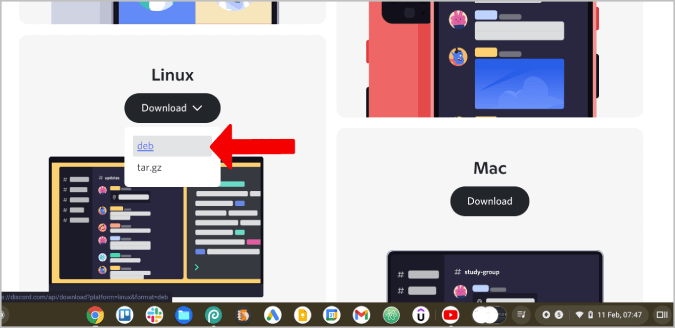
Etape 3:L'application discord deb sera automatiquement téléchargée. Ouvrez votre application de fichiers et localisez le Discord deb récemment téléchargé.
Etape 4: Copiez et collez le fichier dans votre directeur Linux.
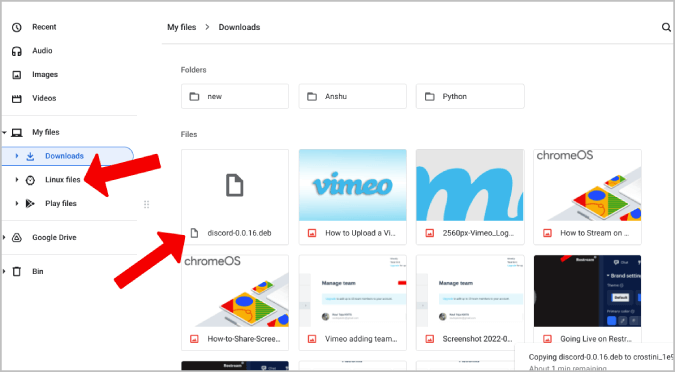
Etape 5: Cliquez avec le bouton droit de la souris sur l'application et sélectionnez Renommer.

Etape 6: Ne renommez pas le fichier ; appuyez sur Ctrl+c pour copier son nom.
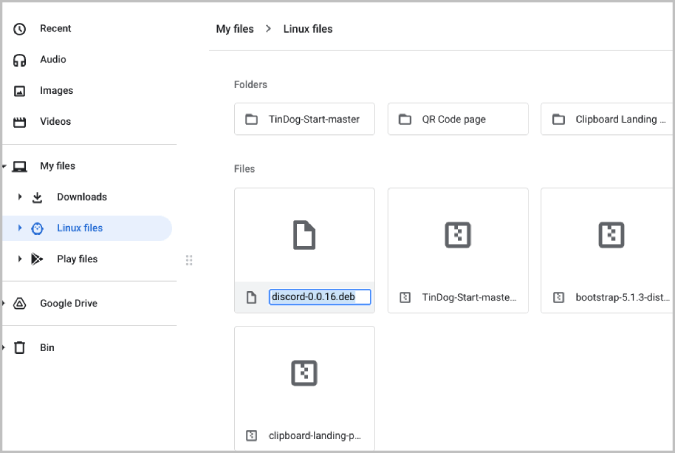
Etape 7: Ouvrez maintenant le terminal et tapez commande sudo dpkg -i. Collez ensuite le nom du fichier que vous avez copié précédemment. Une commande comprenant le numéro de version du Discord que vous avez téléchargé s'affichera.
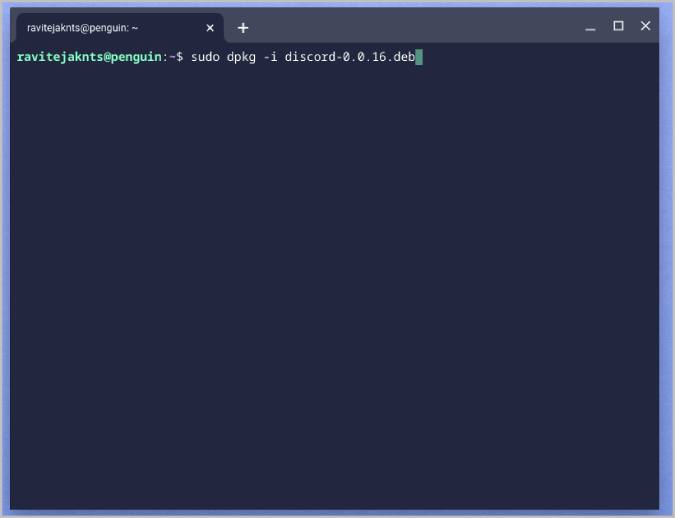
Etape 8: Cliquez sur Enter, et l'application sera installée. S'il indique qu'il manque des dépendances, entrez la commande sudo apt-get install -f et appuyez à nouveau sur la touche Entrée. S'il demande l'autorisation de continuer, tapez Y et cliquez à nouveau sur Entrée pour installer les dépendances manquantes.
Étape 9 : Utilisez la commande d'installation sudo dpkg -i discord-0.0.16.deb pour installer votre application.
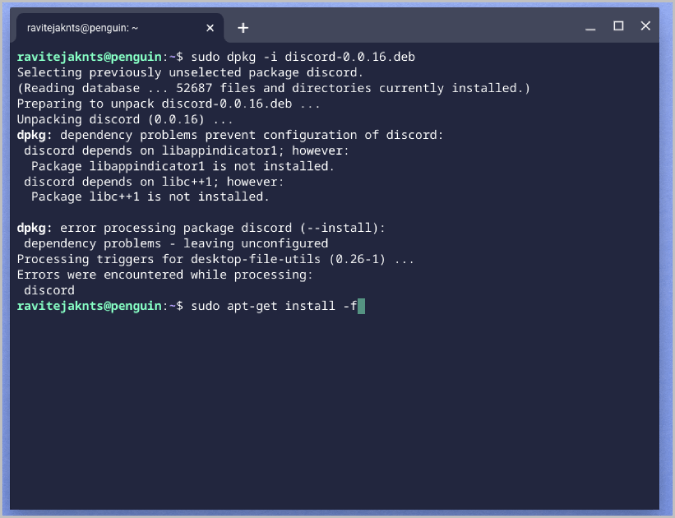
En suivant ces étapes, vous installerez l'application Discord dans votre Linux, et vous pourrez facilement la trouver dans votre tiroir d'applications.
Comment utiliser Discord via Chrome Web Store ?
Chrome exécute Discord directement sans aucun problème. En outre, il existe une extension appelée Discord Desktop. Il s'agit d'une application discord non officielle pour Chrome OS.
Avantages de l'utilisation de Discord via Chrome Web Store :
- Il comporte le logo discord mis à jour.
- L'ouverture des liens externes est plus facile.
- Amélioration des chats vocaux et vidéo.
- Vous ne pouvez pas recevoir de notifications tant que vous n'avez pas ouvert l'application.
Inconvénients de l'utilisation de Discord via Chrome Web store :
- Vous ne pouvez l'utiliser que sur Chrome OS.
Comment installer Discord via Chrome Web Store ?
Etape 1:Ouvrez Chrome Web Store et recherchez Discord Desktop.
Etape 2: Cliquez surAjouter au bureau.
Etape 3:Une fenêtre contextuelle s'affiche, indiquant que l'application sera ajoutée à tous les ordinateurs sur lesquels vous vous êtes connecté à l'aide de Chrome. Cliquez sur le bouton vert.
Etape 4: Cela ajoutera automatiquement l'application à votre bureau.
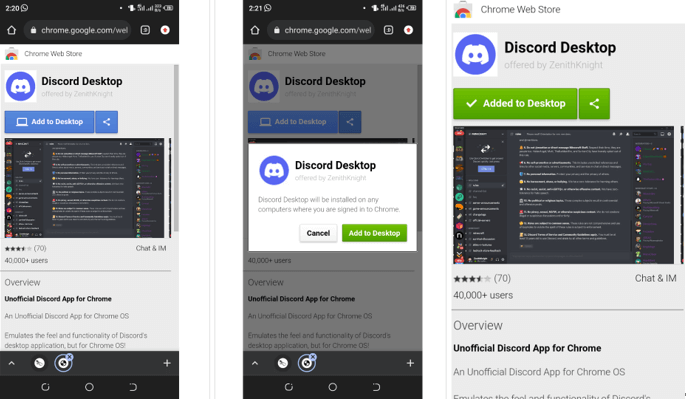
Comment utiliser Discord sur un Chromebook scolaire ? [Débloqué]
Il n'y a pas grand-chose à faire pour contourner une application discord bloquée sur un Chromebook de l'école. Cependant, certains experts techniques ont indiqué quelques étapes à suivre pour débloquer Discord sur le Chromebook de l'école.
Etape 1:Ouvrez les paramètres de votre Chromebook scolaire.
Etape 2: Allez dans l'option Google Play store, et appuyez sur le bouton tourner.
Etape 3:Ouvrez l'application Playstore sur votre appareil et recherchez l'application discord.
Etape 4: Cliquez sur Installer et attendez la fin de l'installation.
Etape 5: Une fois installé, ouvrez le lanceur d'applications de votre Chromebook et recherchez Discord dans l'application Playstore.
Etape 6:Connectez-vous à votre compte et profitez des incroyables fonctionnalités de Discord.
N'oubliez pas de contrôler votre temps d'écran sur Discord
L'application discord peut créer une dépendance, il est donc essentiel de limiter votre temps d'écran sur l'application. Alors que les adultes peuvent contrôler leur temps d'écran sur Discord, les enfants ont besoin d'être guidés par leurs parents.
Vous pouvez limiter le temps d'écran de votre enfant sur Discord :
- Utilisez l'utilisation liée pour les restreindre à des jeux spécifiques ; par exemple, s'ils veulent jouer à un jeu spécifique avec leurs amis, ils ne pourront accéder qu'à ce jeu sur l'application.
- Limitez l'accès aux appareils intelligents.
- Vérifiez les serveurs auxquels ils participent et les contenus partagés sur ces serveurs.
- Discutez avec eux des effets de la cyberintimidation et du toilettage en ligne.
- Limitez le nombre de serveurs auxquels ils peuvent accéder en même temps.
- Fixez des limites de temps strictes à l'aide de l'application de contrôle parental Wondershare FamiSafe.
Avez-vous déjà entendu parler de l'application Wondershare FamiSafe ? Il s'agit d'une excellente application de contrôle parental disponible sur Chromebook, Android, IOS, Amazon Kindle, Mac et Windows.
FamiSafe fait partie des solutions logicielles conviviales de Wondershare, offrant des fonctionnalités étonnantes pour assurer la sécurité de vos enfants et leur garantir un temps numérique sain. L'application vous permet de détecter les messages nuisibles envoyés à vos enfants sur Discord et d'autres applications. Il vous permet également de programmer strictement le temps d'écran de votre enfant, de filtrer les sites Web qu'il consulte et de suivre sa position en temps réel.
Wondershare FamiSafe dispose d'un détecteur de contenu explicite qui vous permet de surveiller et de filtrer le contenu explicite des applications et des sites Web de votre enfant, y compris Discord. Si le contenu reçu ou envoyé par vos enfants comporte un contenu inapproprié, FamiSafe le détectera et vous enverra une alerte instantanée. Les parents pourront vérifier le contenu à distance, sans avoir besoin d'accéder à l'appareil de l'enfant. De plus, vous pouvez facilement bloquer les applications que vous ne voulez pas que votre enfant utilise ou limiter son temps d'écran grâce à l'application FamiSafe.
Voici un guide simple sur l'installation et l'utilisation de l'application FamiSafe :
Etape 1: Ouvrez votre Google PlayStore ou AppStore, recherchez FamiSafe et téléchargez la dernière version de l'application.
Etape 2: Installez l'application sur votre appareil et inscrivez-vous à l'aide de votre adresse électronique ou d'un compte tiers tel que votre compte Facebook, Google ou Apple ID.
Etape 3: Enregistrez-vous, puis appuyez sur Démarrer pour ajouter l'appareil de votre enfant.
Etape 4:Un code de couplage vous sera envoyé, qui sera utilisé pour relier votre appareil à celui de votre enfant.
Etape 5: Une fois les appareils connectés avec succès, vous pouvez commencer la surveillance.
Conclusion
Discord est une application de jeu, de messagerie instantanée et de distribution numérique qui permet aux utilisateurs de communiquer par le biais d'appels vocaux, d'appels vidéo et de messages textuels. Il y a plusieurs façons de télécharger Discord sur Chromebook, choisissez celle que vous préférez et commencez à vous amuser sur Discord !

Wondershare FamiSafe - L'application de contrôle parental la plus fiable
5 481 435 personnes se sont inscrites.
Localisation et géofencing
App Blocker & Web Filtering
Contrôle du temps d'écran
Réglage du contrôle parental intelligent
Bloquer les achats in-app

